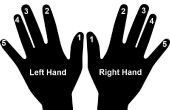Paso 3: Paso 3
A continuación se que debe instalar el software de programación sequencial de arduino a tu ordenador. el IDE de programación se puede descargar gratis desde: www.arduino.cc descargar e instalar el IDE y sincronizar a tu arduino con el cable USB en la lista de materiales. la mayoría arduinos vienen con uno, pero si ustedes no se pueden comprar muy barato en ebay, o en la walmart local. Después de que el software está en su computadora, asegúrese de que está instalado correctamente, revisando el administrador de dispositivos. para Vista Haga clic en Inicio, haga clic derecho sobre equipo, luego administrar. el menú en el lado izquierdo de la ventana tendrá un listado que dice "Administrador de dispositivos" que hacer click en y mira el "concentrador de raíz USB" si es instalado correctamente la debe ver las palabras "USB COMPOSITE DEVICE" en algún lugar en esa lista es el arduino. cerrará. Ejecute el programa de la IDE de arduino, en la barra de herramientas superior, haga clic en herramientas y vaya a "Tableros" listará toda la arduino tableros iin la existencia, este proyecto que tendrá que haga clic en uno llamado "Duemilanove328" a continuación, haga clic en herramientas de nuevo, esta vez a "seriales ports" y haga clic en COM1. En el campo principal del editor IDE. Copie y pegue el código siguiente.#define LED1 3
#define LED2 5
#define LED3 7
#define LED4 9
#define LED5 11
#define LED6 13
void setup()
{
{
pinMode (LED1, salida);
pinMode (LED2, salida);
pinMode (LED3, salida);
pinMode (LED4, salida);
pinMode (LED5, salida);
pinMode (LED6, salida);
}
}
void loop()
{
{
digitalWrite (LED 1, elevado);
digitalWrite (LED2, LOW);
digitalWrite (LED 3, bajo);
digitalWrite (LED4, LOW);
digitalWrite (LED5, LOW);
digitalWrite (LED6, LOW);
Delay(200);
digitalWrite (LED 1, bajo);
digitalWrite (LED2, alto);
digitalWrite (LED 3, bajo);
digitalWrite (LED4, LOW);
digitalWrite (LED5, LOW);
digitalWrite (LED6, LOW);
Delay(200);
digitalWrite (LED 1, bajo);
digitalWrite (LED2, LOW);
digitalWrite (LED 3, alto);
digitalWrite (LED4, LOW);
digitalWrite (LED5, LOW);
digitalWrite (LED6, LOW);
Delay(200);
digitalWrite (LED 1, bajo);
digitalWrite (LED2, LOW);
digitalWrite (LED 3, bajo);
digitalWrite (LED4, alto);
digitalWrite (LED5, LOW);
digitalWrite (LED6, LOW);
Delay(200);
digitalWrite (LED 1, bajo);
digitalWrite (LED2, LOW);
digitalWrite (LED 3, bajo);
digitalWrite (LED4, LOW);
digitalWrite (LED5, alto);
digitalWrite (LED6, LOW);
Delay(200);
digitalWrite (LED 1, bajo);
digitalWrite (LED2, LOW);
digitalWrite (LED 3, bajo);
digitalWrite (LED4, LOW);
digitalWrite (LED5, LOW);
digitalWrite (LED6, alto);
Delay(200);
digitalWrite (LED 1, bajo);
digitalWrite (LED2, LOW);
digitalWrite (LED 3, bajo);
digitalWrite (LED4, LOW);
digitalWrite (LED5, alto);
digitalWrite (LED6, LOW);
Delay(200);
digitalWrite (LED 1, bajo);
digitalWrite (LED2, LOW);
digitalWrite (LED 3, bajo);
digitalWrite (LED4, alto);
digitalWrite (LED5, LOW);
digitalWrite (LED6, LOW);
Delay(200);
digitalWrite (LED 1, bajo);
digitalWrite (LED2, LOW);
digitalWrite (LED 3, alto);
digitalWrite (LED4, LOW);
digitalWrite (LED5, LOW);
digitalWrite (LED6, LOW);
Delay(200);
digitalWrite (LED 1, bajo);
digitalWrite (LED2, alto);
digitalWrite (LED 3, bajo);
digitalWrite (LED4, LOW);
digitalWrite (LED5, LOW);
digitalWrite (LED6, LOW);
Delay(200);
}
}
o puede escribir en forma manual, pero fácil de cortar y pegar.
A continuación deberás verificar el bosquejo de código. Haga clic en el icono en forma de un juego btton y esperar a compilar. Luego, busquen el windows negro en la parte inferior de la ventana del IDE. Si no hay ningún texto rojo de error, haga clic en el icono del parece un triángulo derecho fcing con 2 líneas verticales punteadas. "hacer sur que nuestro arduino está conectado al puerto USB antes de hacer clic en él. el arduino parpadeará 2 LEDs integrados en el tablero. Esto significa que su recepción de la programación que solo corta y pega. la ventana negra dice "carga completa" cuando su hecho. el programa se ejecutará automáticamente después de la carga y continuará haciéndolo hasta que se desconecte el cable USB. Si usted wnt a trabajar sin la computadora, usted necesitará un adaptador de alimentación de 300 miliamp DC 9voltt, de lo contrario saber como una verruga de la pared. en caso de texto rojo de error al compilar el código. www.Arduino.CC tiene foros para ayudarle a detectar y solucionar su problema. Asegúrese de guardar su código / sketch así que puedes volver a subir el cde si yu necesita. en el IDE, vaya a "archivo" luego a guardar como, escriba knightriderledchaser y haga clic en aceptar, el isnow bosquejo guardado. recal este bosquejo, iniciar el IDE, haga clic en "archivo" a "sketchbook" y haga clic en su dibujo.